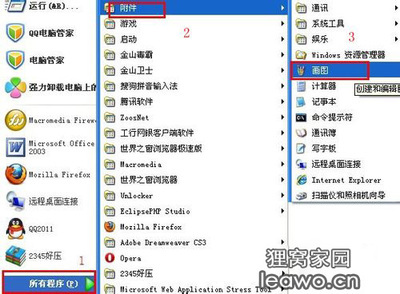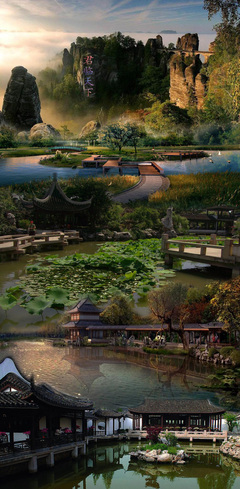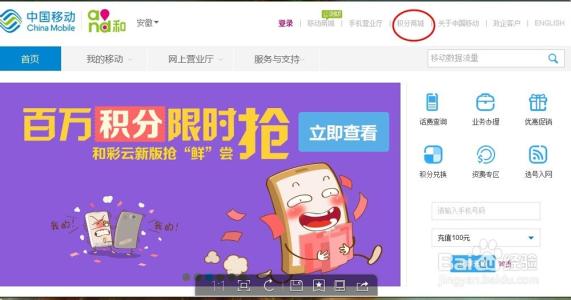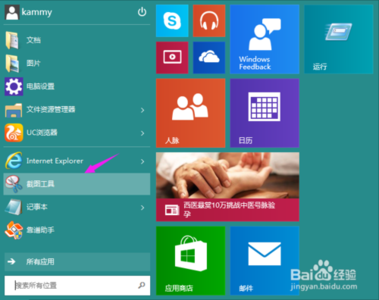发布时间:2024年11月06日 16:39:55分享人:逝雪深笑意浅来源:互联网24

当大家对一张图片进行处理的时候多少会用到选区,这些选区里面的图像是可以任意操作的。那么大家知道如何用photoshop移动选区图像吗?下面是小编整理的如何用photoshop移动选区图像的方法,希望能帮到大家!
用photoshop移动选区图像的方法
1. 在图像中创建一个矩形选区。如下图所示:
如果需要,请阅读Photoshop CS6用矩形选框工具制作矩形选区。
2. 在工具箱中选择“移动工具”
3. 将光标移动到选区内,光标变成
的形状,按下鼠标左键,不要松开,拖动鼠标,即可移动选区内的图像。如下图所示:
4. 按下Ctrl+D快捷键,取消选区的选择。
爱华网本文地址 » http://www.413yy.cn/a/235561/186173879.html
更多阅读
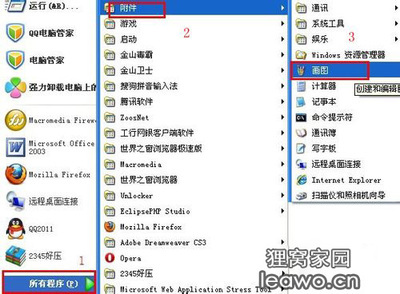
怎么用电脑截图——简介电脑截图可以用到很多种,那这里我给大家讲一些经常用得到的截图方法:1、print键截图。2、QQ截图。3、搜狗截图。为什么介绍这三种,因为这个都是时常用得到,也不用在去下载一些什么软件之类的。方法1,在键盘上可以
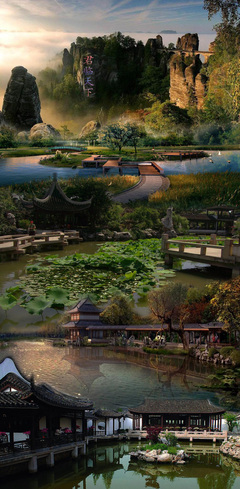
一:黄钻三级以上或黄钻直通车用自定义图片装扮主页方法---1:先把下面PS大图下裁到你的电脑桌面保存。或到本空间相册《自定义主页大图》相册里下裁自己喜欢的大图---下面用本空间主页图片为例。在下面图片上点右键出来对话框---点图片
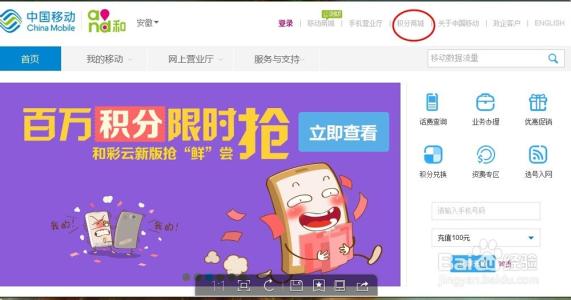
网上营业厅如何用积分兑换话费流量等商品――简介我们的手机用久了都会有很多积分,那么这些积分有什么用呢,在电脑上登陆网上营业厅,可在里面用积分兑换相应的商品。下面小编给大家介绍一下网上营业厅积分兑换话费流量等商品。网上营
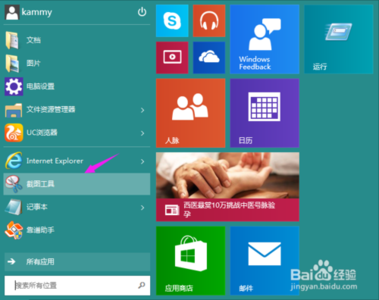
屏幕截图功能需要在登录qq的状态下可以使用。我目前一共用三种方式截图。第一,登录qq后,打开一个对话框:这是你可以用两种方式操作,第一,点击对话框处的小剪刀:然后选定你需要剪切的部位,就可以了。如下图:之后点击对勾或是另存为,就

如何用ps制作印章/公章――简介今天我们来分享如何用Photoshop制作印章,印章在我们日常生活中应该是很多见的,有没有想过给自己制作一个印章呢,下面我们就来学习如何用形状工具和滤镜制作一个逼真的印章,首先我们来看一下印章的效果:如

 爱华网
爱华网